Διαφήμιση
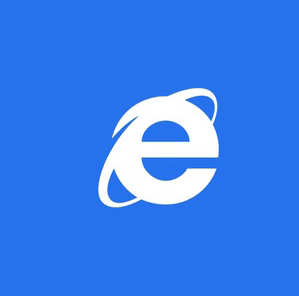 Όταν η Microsoft παρουσίασε τα Windows 8, ένα από τα πιο ενδιαφέροντα πράγματα ήταν η νέα επανάληψη του Internet Explorer. Εάν προβάλλεται μέσω της οθόνης Έναρξη, το πρόγραμμα περιήγησης με αδυναμία προσφέρει μέγιστο χώρο για προβολή ιστοσελίδων χάρη στο τη θέση των κουμπιών και τη γραμμή διευθύνσεων ριγέ στο κάτω μέρος της οθόνης (όπου οι άνθρωποι συνήθως δεν διαβάζουν). Είναι μια συναρπαστική νέα προσέγγιση, αλλά ο Internet Explorer 10 έχει προφανώς χαμηλές δυνατότητες και επιλογές.
Όταν η Microsoft παρουσίασε τα Windows 8, ένα από τα πιο ενδιαφέροντα πράγματα ήταν η νέα επανάληψη του Internet Explorer. Εάν προβάλλεται μέσω της οθόνης Έναρξη, το πρόγραμμα περιήγησης με αδυναμία προσφέρει μέγιστο χώρο για προβολή ιστοσελίδων χάρη στο τη θέση των κουμπιών και τη γραμμή διευθύνσεων ριγέ στο κάτω μέρος της οθόνης (όπου οι άνθρωποι συνήθως δεν διαβάζουν). Είναι μια συναρπαστική νέα προσέγγιση, αλλά ο Internet Explorer 10 έχει προφανώς χαμηλές δυνατότητες και επιλογές.
Στην πραγματικότητα, μπορεί να πιστεύετε ότι δεν μπορεί να κάνει πολλά άλλα από την περιήγηση στον ιστό. Φυσικά, θα κάνατε λάθος. Χάρη στην προβολή της επιφάνειας εργασίας στα Windows 8 μπορείτε να διαμορφώσετε τόσο το μετρό όσο και τις παραδοσιακές "προβολές" του προγράμματος περιήγησης.
Αυτό το άρθρο αναφέρεται στη νέα εμφάνιση των Windows 8 ως "Metro", ένας όρος που διαδόθηκε από τη Microsoft και την τεχνολογία δημοσιογράφοι για να περιγράψουν τη διεπαφή που βασίζεται σε πλακίδια που εμφανίζονται στα Windows 8 (και προηγούνται του Windows Phone συσκευές). Αν και αυτό δεν είναι πλέον το όνομα που δίνεται στη διεπαφή χρήστη, είναι αυτό που γνωρίζουν οι περισσότεροι άνθρωποι.
Αλλαγή της προεπιλεγμένης μηχανής αναζήτησης
Πρόσφατα στοιχεία έδειξαν ότι το μερίδιο αγοράς του Bing αυξάνεται - αλλά αν εξακολουθείτε να προτιμάτε να χρησιμοποιείτε το Google για αναζήτηση, μπορείτε να διαμορφώσετε ξανά τον Internet Explorer στην προβολή επιφάνειας εργασίας των Windows 8. Εδώ μπορείτε να βρείτε τις επιλογές και για τις δύο εκδόσεις του προγράμματος περιήγησης Εργαλεία> Επιλογές Διαδικτύου. Μόλις πραγματοποιηθεί μια αλλαγή, αντικατοπτρίζεται τόσο στην οθόνη Έναρξη όσο και στις εκδόσεις Desktop του προγράμματος περιήγησης.
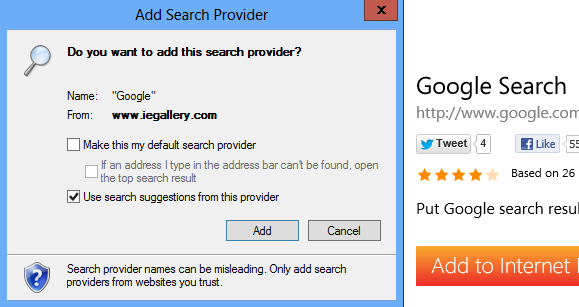
Ανοίξτε το μενού γραναζιών / ρυθμίσεων στον "πλήρη" Internet Explorer 10 Διαχειριστείτε τα πρόσθετα και επιλέξτε Πάροχοι αναζήτησης στο Τύποι πρόσθετων τζάμι; θα δείτε το Bing να αναφέρεται μόνο του. Στο κάτω μέρος του παραθύρου, κάντε κλικ στο Βρείτε περισσότερους παρόχους αναζήτησης… συνδέστε και επιλέξτε τη μηχανή αναζήτησης που προτιμάτε από τη συλλογή επιλογών. Όπως και το Google, θα βρείτε το DuckDuckGo στη λίστα.
Κάντε την επιλογή σας, κάντε κλικ στο Προσθήκη στον Internet Explorer κουμπί και αναζητήστε το Προσθήκη παρόχου αναζήτησης πλαίσιο διαλόγου. Ελεγξε το Ορίστε αυτήν την προεπιλεγμένη υπηρεσία παροχής αναζήτησης επιλογή, κάντε κλικ στο Προσθήκη και κλείστε τον Internet Explorer. Τώρα και οι δύο εκδόσεις θα έχουν ως προεπιλογή το νέο σας εργαλείο αναζήτησης.
Καρφίτσωμα και αγαπημένα
Με την πρώτη ματιά, ο Internet Explorer 10 δεν φαίνεται να διαθέτει αγαπημένο κουμπί / αστέρι. Ο λόγος για αυτό είναι απλός - υπάρχουν τώρα δύο τρόποι για να προσθέσετε έναν ιστότοπο στους σελιδοδείκτες σας.
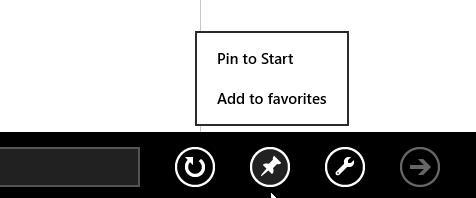
Στα Windows 8, μπορείτε να έχετε ένα παραδοσιακό ευρετήριο σελιδοδεικτών και μια σειρά συντομεύσεων οθόνης Έναρξη, γνωστή ως καρφίτσες. Ο Internet Explorer 10 διαθέτει ένα κουμπί Pin, που βρίσκεται στα δεξιά της γραμμής διευθύνσεων. Κάνοντας κλικ ή πατώντας αυτό, έχετε την επιλογή να προσθέσετε τον ιστότοπο στα αγαπημένα σας ή να καρφιτσώσετε, χρησιμοποιώντας το Προσθήκη στα αγαπημένα και Καρφίτσωμα για έναρξη επιλογές που εμφανίζονται σε ένα μικρό αναδυόμενο μενού.
Ιστότοποι και ιστορικό Διαδικτύου που επισκέπτονται συχνά
Τα αγαπημένα και το ιστορικό του προγράμματος περιήγησης μοιράζονται μεταξύ των δύο εκδόσεων του IE10. Μπορείτε να αποκτήσετε πρόσβαση σε αυτούς με διάφορους τρόπους ανάλογα με την προβολή του προγράμματος περιήγησης.
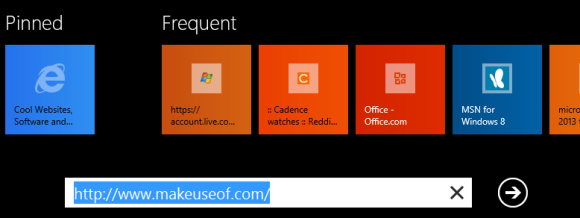
Εάν χρησιμοποιείτε το βελτιωμένο πρόγραμμα περιήγησης Metro, μπορείτε να δείτε τους αγαπημένους ιστότοπους κάνοντας κλικ στη γραμμή διευθύνσεων ή πατώντας Alt + D. Παρόλο που το ιστορικό περιήγησης δεν εμφανίζεται σε αυτήν την προβολή του προγράμματος περιήγησης, μπορεί να προσεγγιστεί μέσω της έκδοσης Desktop.
Όταν χρησιμοποιείτε το πρόγραμμα περιήγησης Desktop Internet Explorer 10, μπορείτε να δείτε τα Αγαπημένα κάνοντας κλικ στο εικονίδιο με το αστέρι στην επάνω δεξιά γωνία του παραθύρου ή πατώντας το Alt + C συνδυασμός πληκτρολογίου. Αυτό εμφανίζει το κέντρο αγαπημένων, ροών και ιστορικού. Μπορείτε να αποκτήσετε πρόσβαση στο ιστορικό περιήγησης από την καρτέλα Ιστορικό.
Πρόσθετα του Internet Explorer 10
Δεν πρέπει να εκπλήσσει το γεγονός ότι η προβολή Μετρό του Internet Explorer 10 δεν διαθέτει υποστήριξη για πρόσθετα.
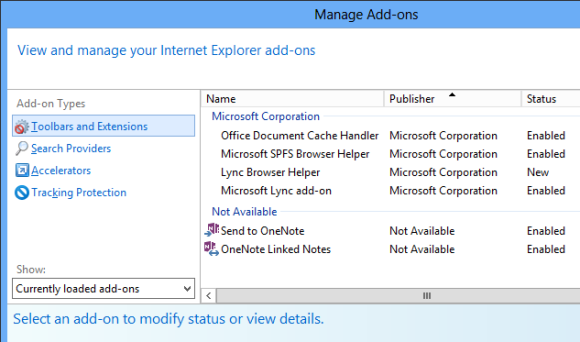
Αντ 'αυτού, αυτά πρέπει να εγκατασταθούν και να χρησιμοποιηθούν στην έκδοση Desktop. Για να το κάνετε αυτό, μεταβείτε στην προβολή επιφάνειας εργασίας, ξεκινήστε το πρόγραμμα περιήγησης και κάντε κλικ στο κουμπί με το γρανάζι / ρυθμίσεις στην επάνω δεξιά γωνία. Στο μενού που προκύπτει, επιλέξτε Διαχειριστείτε τα πρόσθετα και χρησιμοποιήστε το Τύποι πρόσθετων λίστα για να βρείτε το πρόσθετο (άλλος όρος για "plugin") που θέλετε να χρησιμοποιήσετε. Μέσω αυτής της οθόνης μπορείτε να ενεργοποιήσετε, να απενεργοποιήσετε ή να καταργήσετε τα πρόσθετα.
Αποκλεισμός ιστότοπων από το αίτημα της τοποθεσίας σας
Όλο και περισσότεροι ιστότοποι βασίζονται στην τεχνολογία εντοπισμού για να προσαρμόσουν το περιεχόμενο για την εμπειρία περιήγησής σας. Για να σας προσφέρει τη δυνατότητα να εξαιρεθείτε από αυτό το είδος εμπορικής παρακολούθησης, η Microsoft έχει προσθέσει έναν χρήσιμο έλεγχο εντοπισμού στα Windows 8 και στον Internet Explorer 10.
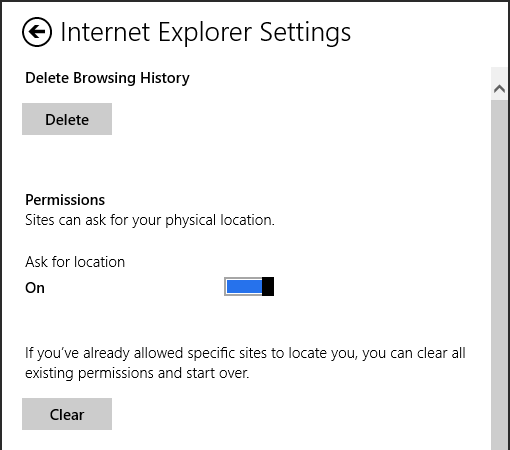
Στην οθόνη Έναρξη, εκκινήστε τον Internet Explorer και πατήστε Κερδίστε + C ή πατήστε το δεξί άκρο της οθόνης για να ανοίξετε τη γραμμή Charms. Κάντε κλικ Ρυθμίσεις> Επιλογές Διαδικτύου και κάτω Άδειες θα δείτε το Ζητήστε τοποθεσία διακόπτης. Οριστεί σε Επί από προεπιλογή, ένα πάτημα θα απενεργοποιήσει τη λειτουργία.
Σημειώστε επίσης το Σαφή επιλογή κάτω από το διακόπτη. Αυτό σας επιτρέπει να αποτρέψετε την τοποθεσία σας σε ιστότοπους με τους οποίους έχετε ήδη κοινοποιήσει την τοποθεσία σας.
συμπέρασμα
Αν και με την πρώτη ματιά, ο Internet Explorer 10 στην προβολή Μετρό μοιάζει λίγο περισσότερο από ένα κουμπί χωρίς κουμπί παράθυρο για γρήγορη περιήγηση, το πρόγραμμα περιήγησης παραμένει τόσο ευέλικτο όσο οι προηγούμενες εκδόσεις στην επιφάνεια εργασίας των Windows 8 θέα.
Ενώ οι επιλογές ιστορικού και διαμόρφωσης είναι αραιές στην προβολή Μετρό, αυτές είναι όλες διαθέσιμες στο παραδοσιακό παράθυρο του Internet Explorer, διαθέσιμο μέσω της επιφάνειας εργασίας. Μπορείτε να διαχειριστείτε τις επιλογές απορρήτου, τα πρόσθετα και πολλά άλλα, και αυτές που καθορίζουν τις ρυθμίσεις παρασκηνίου για το πρόγραμμα περιήγησης θα επηρεάσουν τόσο τις προβολές, την επιφάνεια εργασίας όσο και το μετρό.
Ο Christian Cawley είναι Αναπληρωτής Επεξεργαστής για Ασφάλεια, Linux, DIY, Προγραμματισμός και Tech Explained. Παράγει επίσης το The Really Useful Podcast και έχει εκτεταμένη εμπειρία στην υποστήριξη επιτραπέζιων υπολογιστών και λογισμικού. Συμμετέχων στο περιοδικό Linux Format, ο Christian είναι ένα Raspberry Pi tinkerer, λάτρης του Lego και λάτρεις του ρετρό gaming.